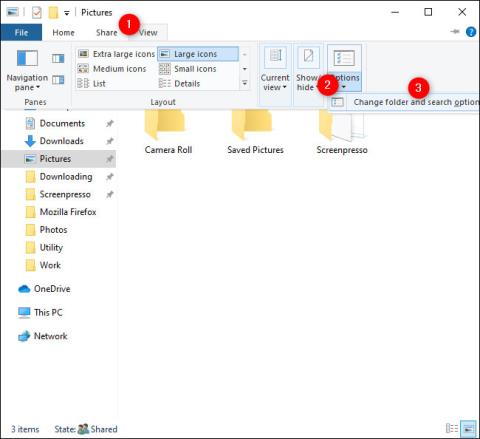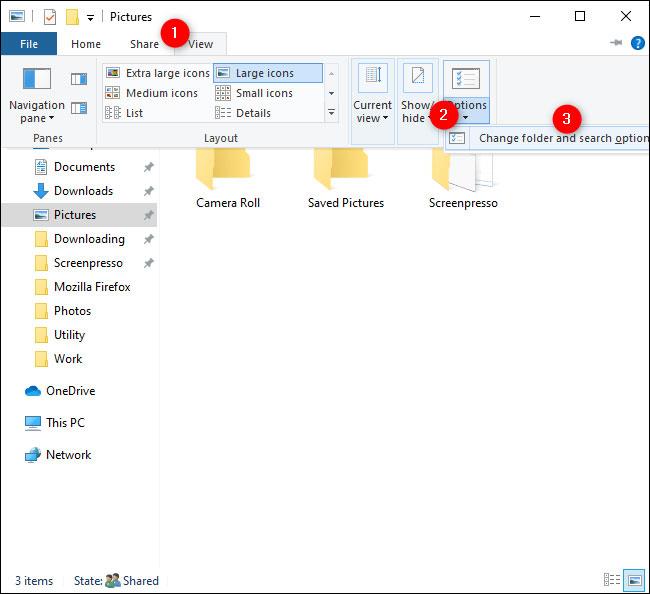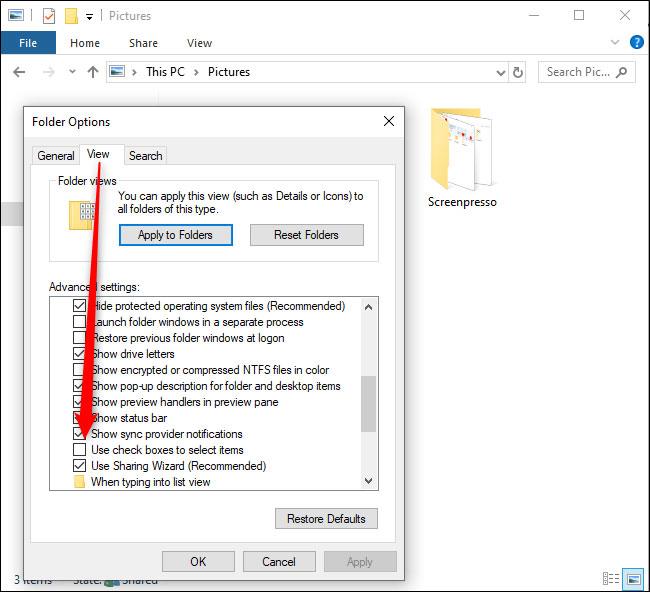Dubultklikšķis ir standarta metode darbvirsmas ikonu atvēršanai sistēmā Windows. Tas palīdz novērst nejaušu lietotņu atvēršanu. Tomēr daži cilvēki var vēlēties piekļūt failiem un lietojumprogrammām tikai ar vienu klikšķi. Ja esat viens no tiem, šeit ir norādīts, kā varat mainīt šo iestatījumu operētājsistēmā Windows 10 .
Iespējojiet atvēršanu ar vienu klikšķi operētājsistēmā Windows 10
Lai mainītu noklusējuma iestatījumu failu un mapju atvēršanai no dubultklikšķa uz vienu klikšķi, dodieties uz izvēlni Sākt . Meklējiet File Explorer un pēc tam noklikšķiniet uz rezultāta, kad tas parādās, vai pieskarieties Enter.
Logā dodieties uz Skats > Opcijas > Mainīt mapi un meklēšanas opcijas .
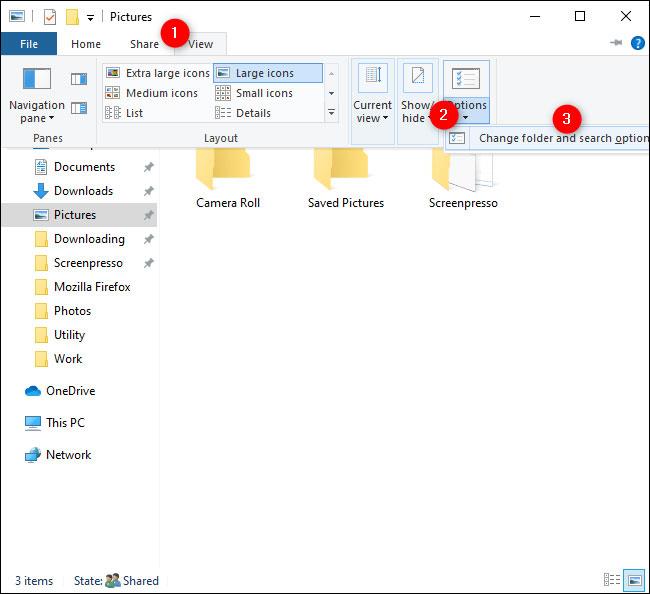
Dodieties uz Skats > Opcijas > Mainīt mapi un meklēšanas opcijas
Parādītajā logā atlasiet pogu “ Viens klikšķis, lai atvērtu vienumu (norādīt uz atlasi) ”.
Kad atlasīsit šo opciju, ikonas tiks pasvītrotas (piemēram, hipersaites), novietojot kursoru virs tām. Ja vēlaties, lai ikonu virsraksti vienmēr tiktu pasvītroti, atlasiet pogu Pasvītrot ikonu nosaukumus, kas atbilst manai pārlūkprogrammai .

Atlasiet “Pasvītrot ikonu nosaukumus, kas atbilst manai pārlūkprogrammai”
Tagad, kad šis iestatījums ir iespējots, ja vēlaties atlasīt ikonu, to neatverot, uz brīdi virziet kursoru virs tās.
Varat arī likt Windows katram vienumam parādīt izvēles rūtiņu, lai to atlasītu. Lai iespējotu šo opciju, uznirstošajā logā Mapes opcijas noklikšķiniet uz cilnes Skats un ritiniet uz leju līdz sadaļai Papildu iestatījumi. Noklikšķiniet uz izvēles rūtiņas blakus vienumam Izmantot izvēles rūtiņas, lai atlasītu vienumus un pēc tam noklikšķiniet uz Labi.
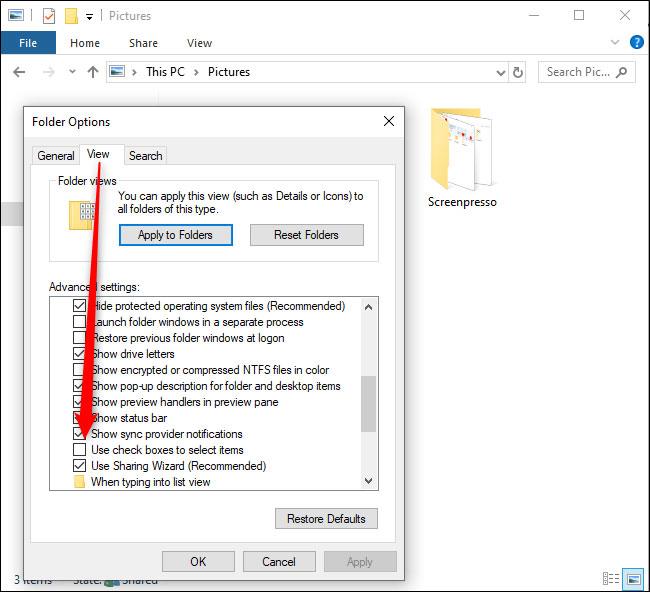
Noklikšķiniet uz izvēles rūtiņas blakus vienumam Izmantot izvēles rūtiņas, lai atlasītu vienumus
Šīs opcijas palielinās efektivitāti un sniegs jums lielāku elastību, strādājot ar Windows 10 ierīci.